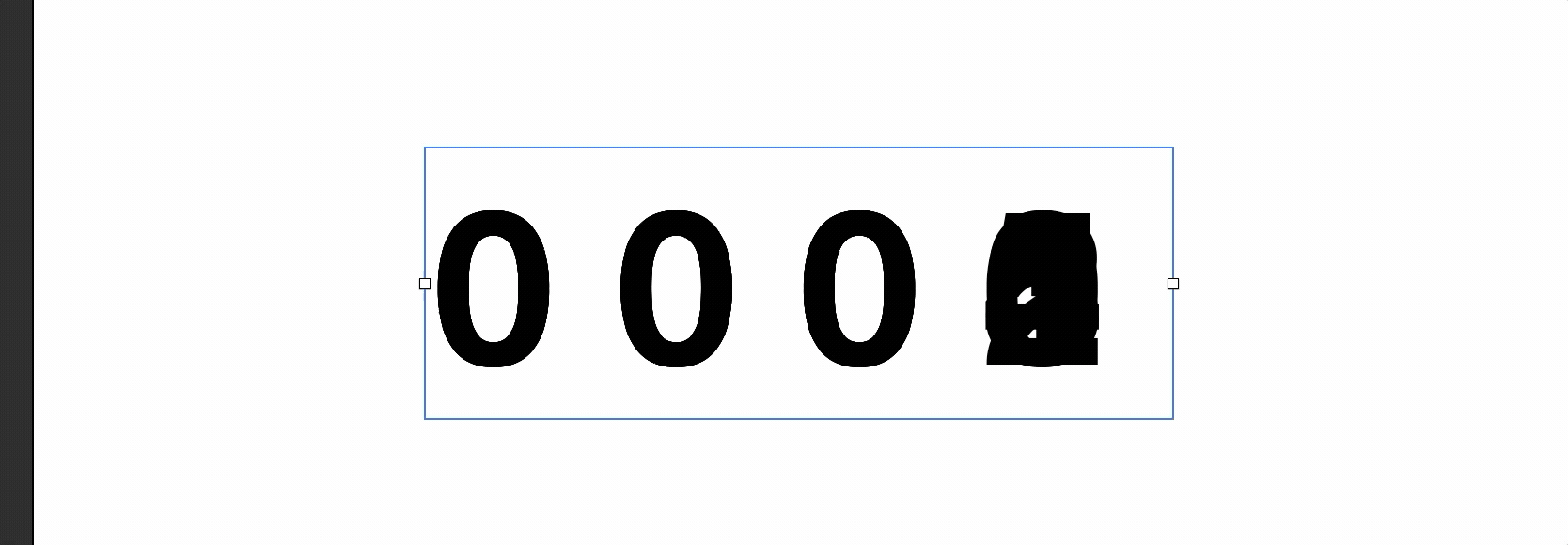1、打开文本,输入数字,并调整大小间距。
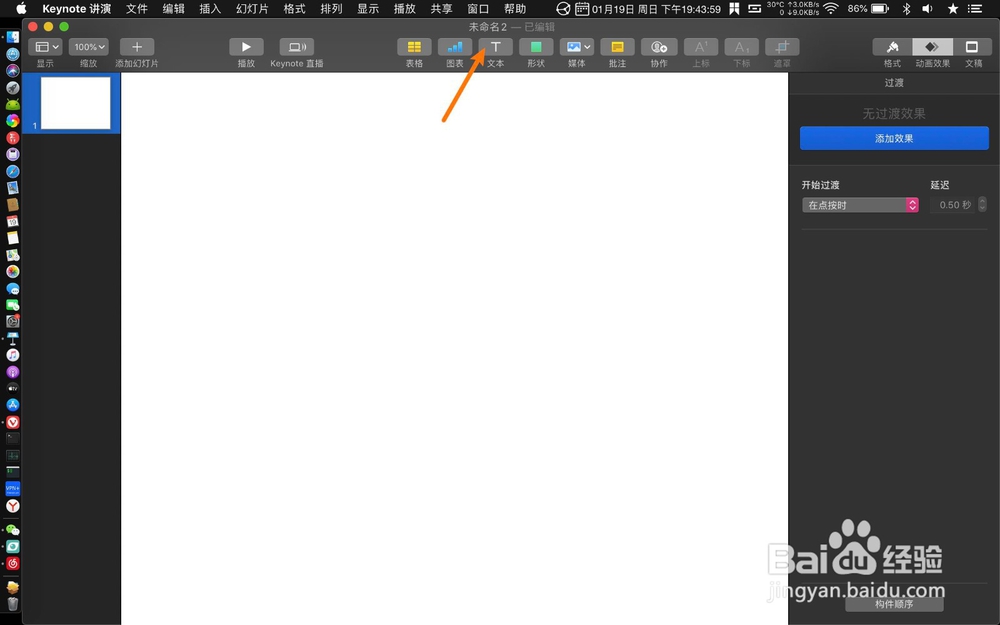
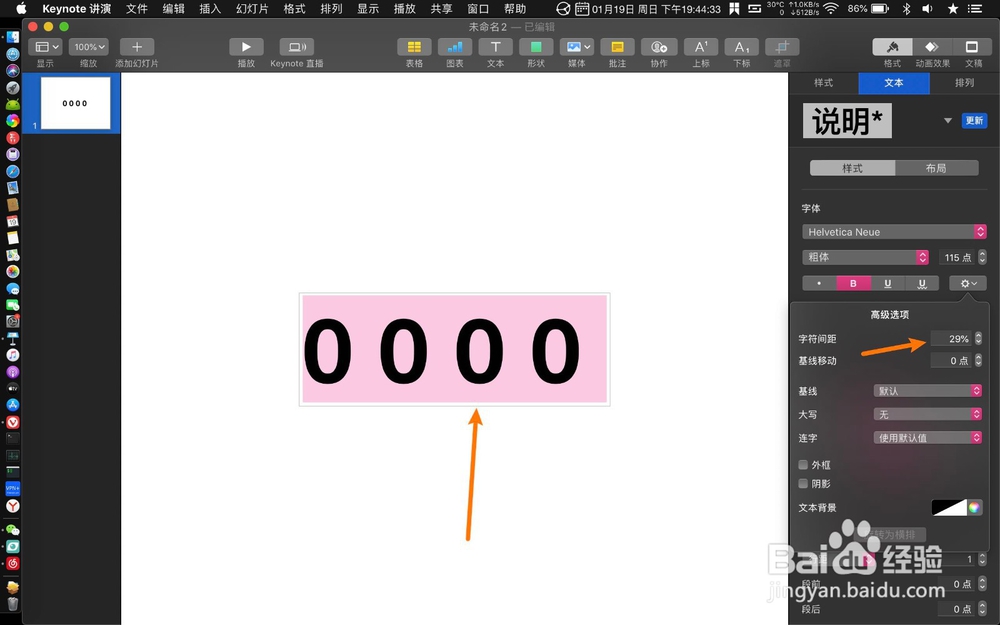
2、点击动画效果,点击构建出现,给数字加上去。
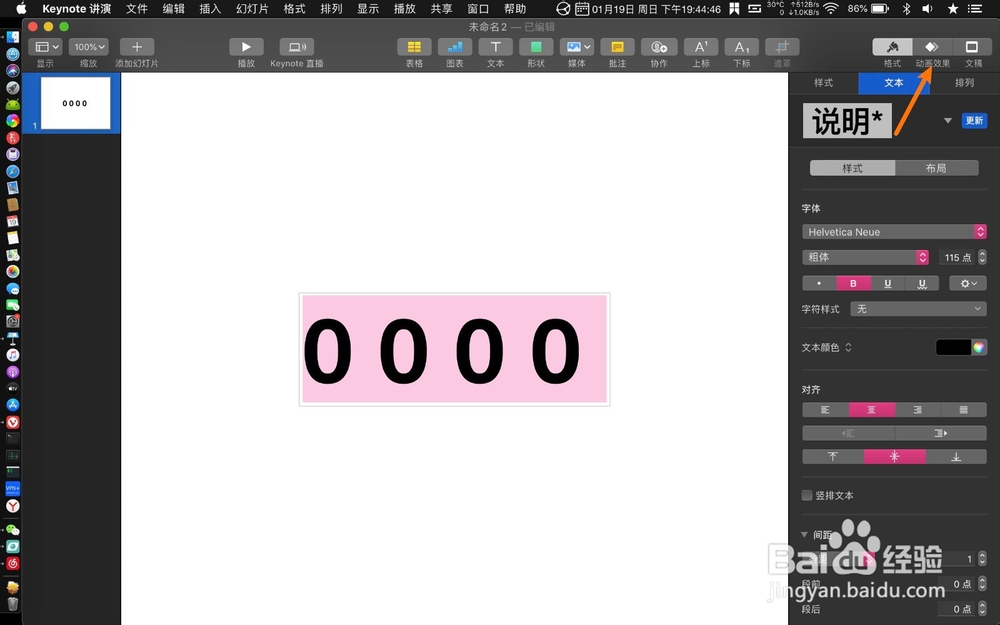

3、直接点击出现,点击构建消失。


4、直接点击添加效果,那么选消失。


5、点击右下角构建顺序,选择点按。


6、选择构建1之后,设置时间0.1.
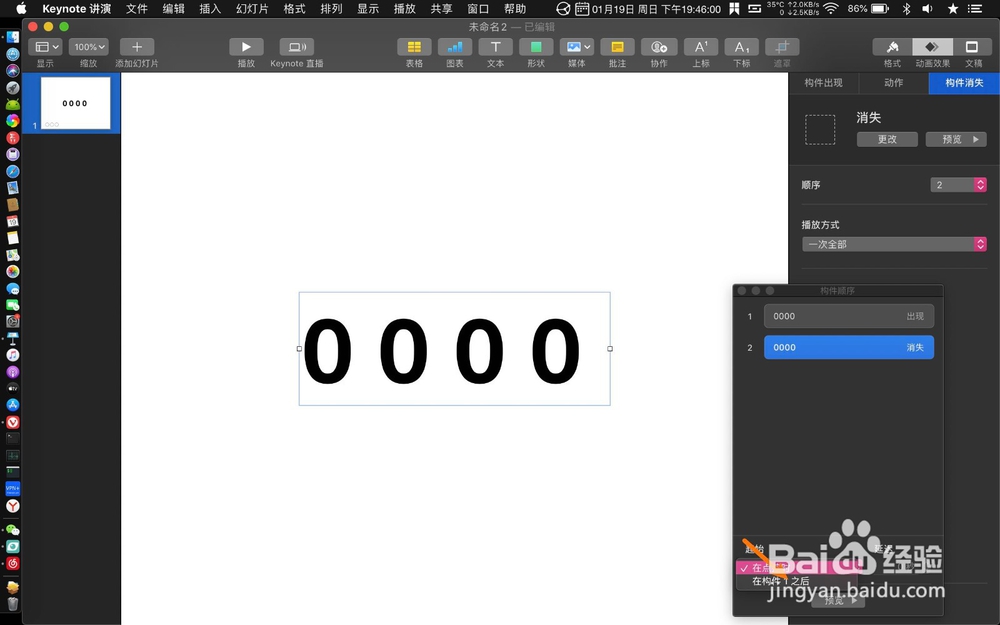

7、按住⌥复制五列数字,并点击每一列复制的数字,分别在最后的0修改为1到5.

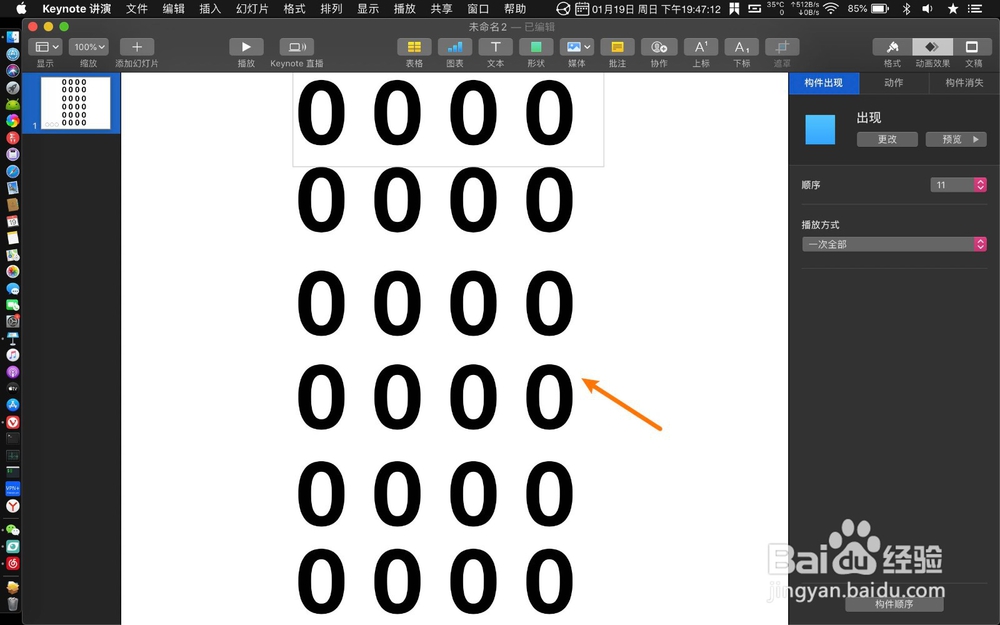
8、选所有数字,右键对齐对象居中。


9、分布对象选垂直,点击构建顺序。
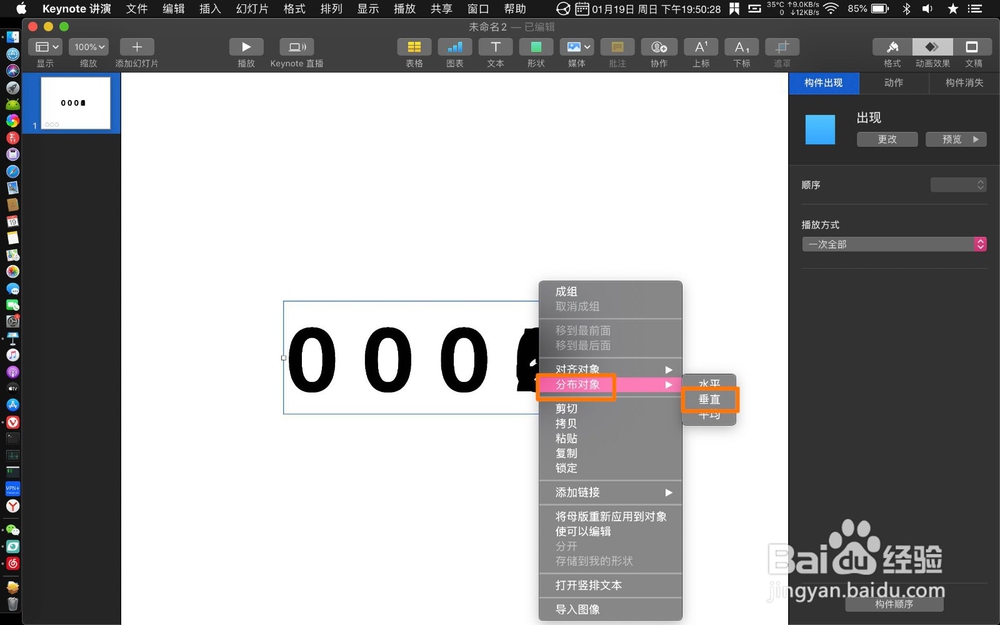
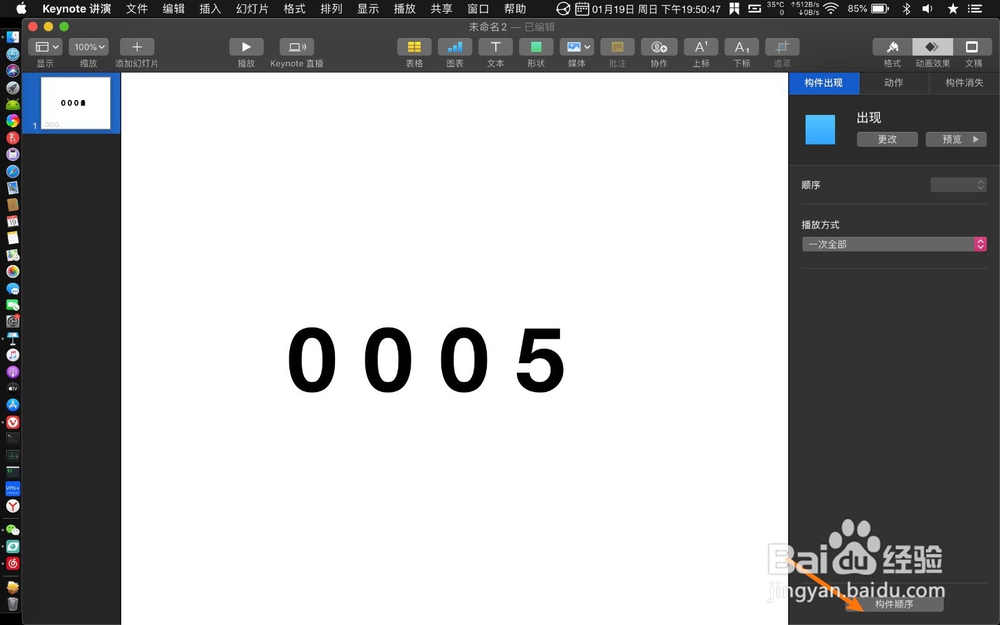
10、选择所有的出现,除了第一个创建的,点击点按。

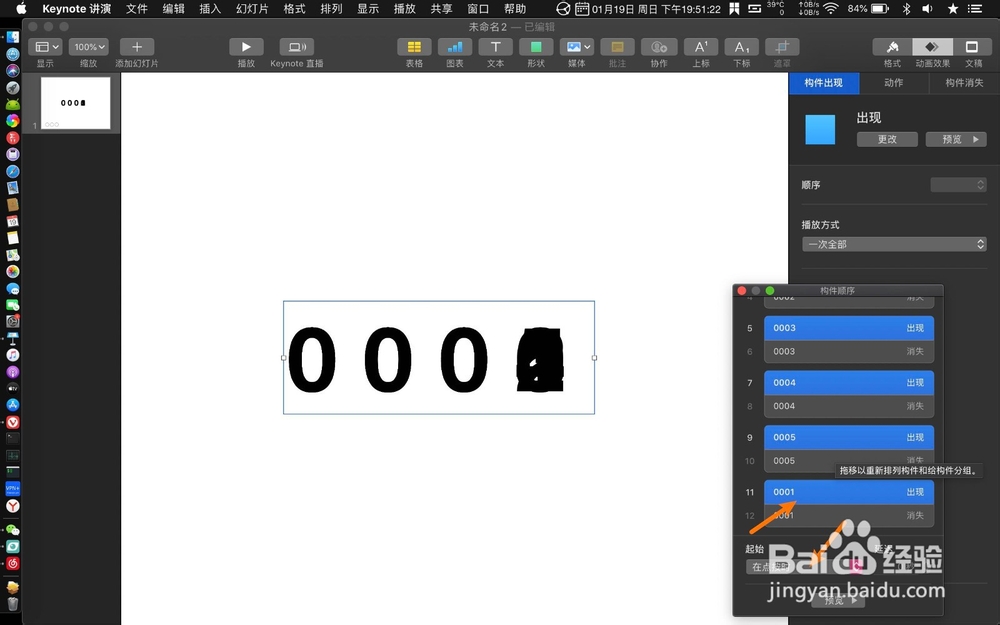
11、选在构建1之后,那么数数字1到5效果就做出了。

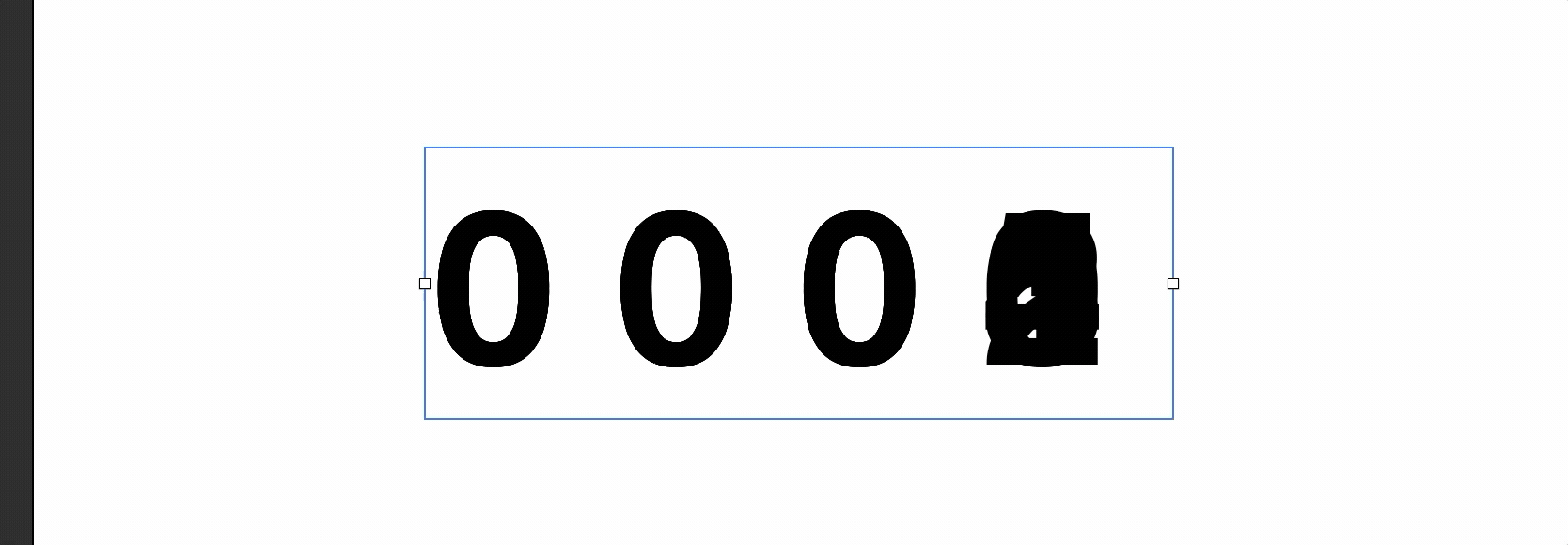
时间:2024-10-12 22:43:48
1、打开文本,输入数字,并调整大小间距。
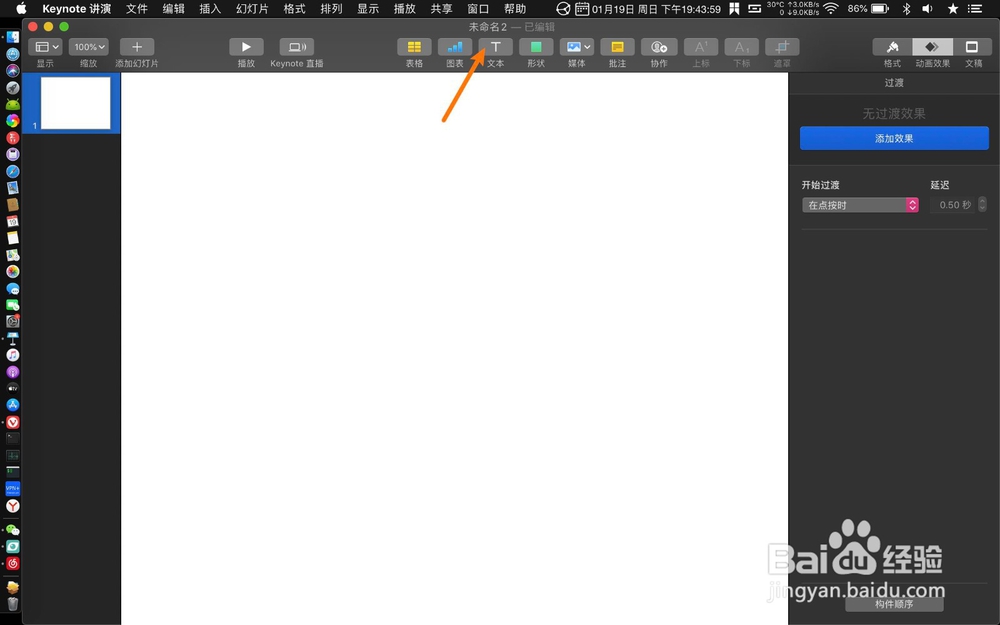
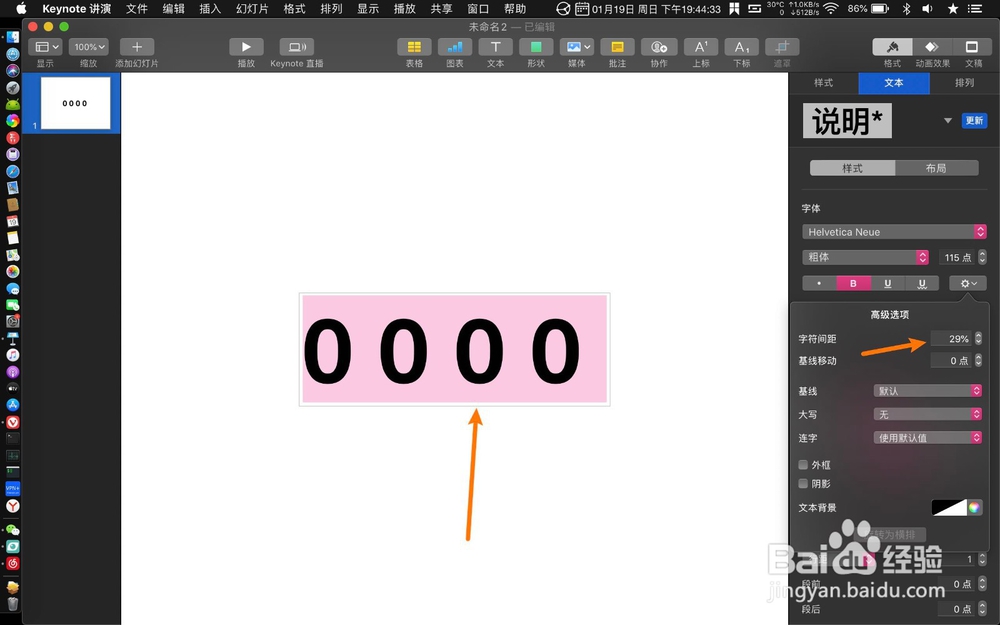
2、点击动画效果,点击构建出现,给数字加上去。
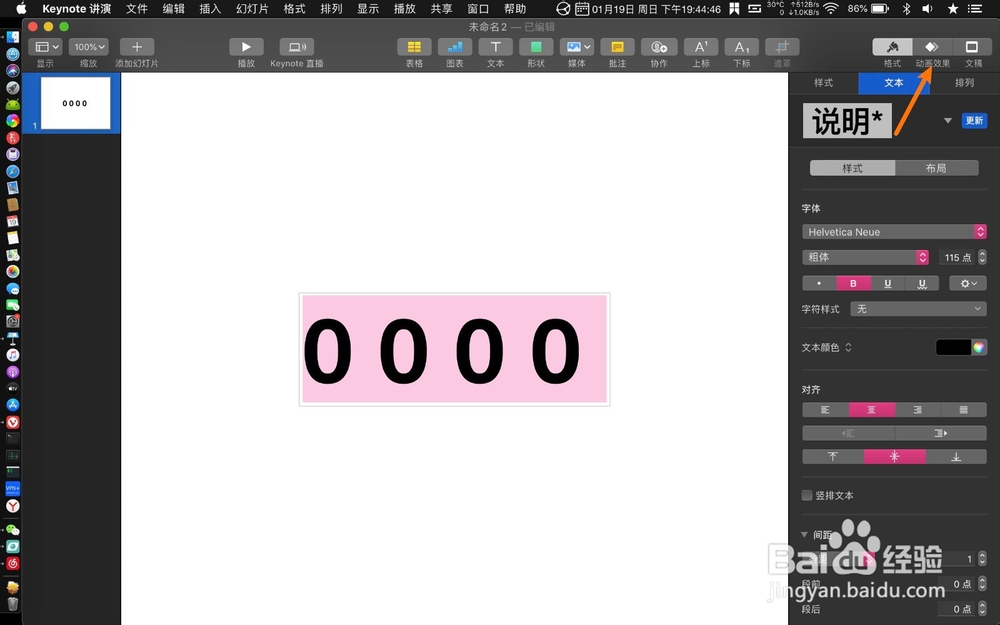

3、直接点击出现,点击构建消失。


4、直接点击添加效果,那么选消失。


5、点击右下角构建顺序,选择点按。


6、选择构建1之后,设置时间0.1.
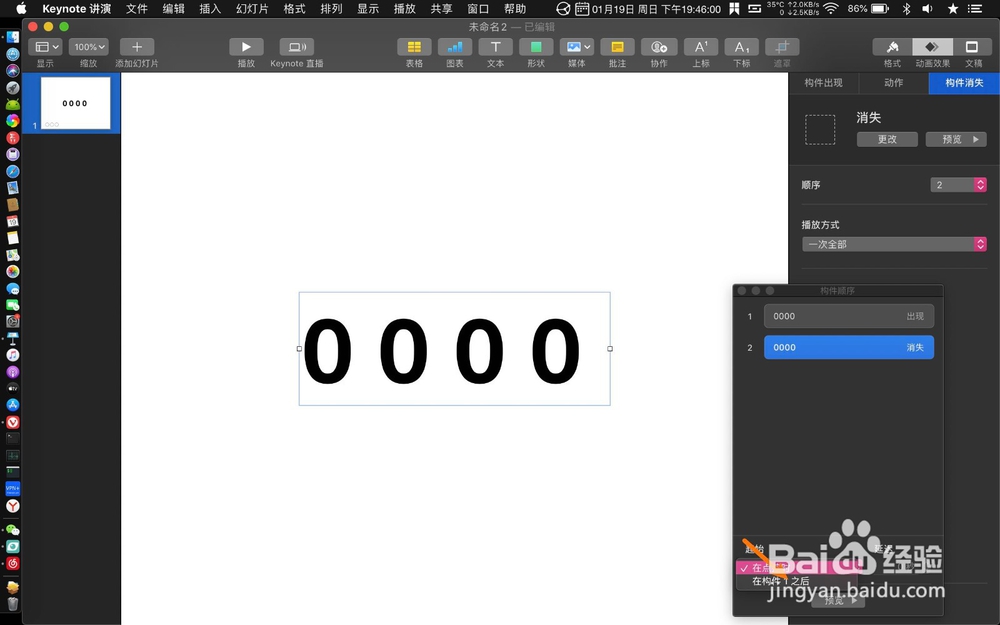

7、按住⌥复制五列数字,并点击每一列复制的数字,分别在最后的0修改为1到5.

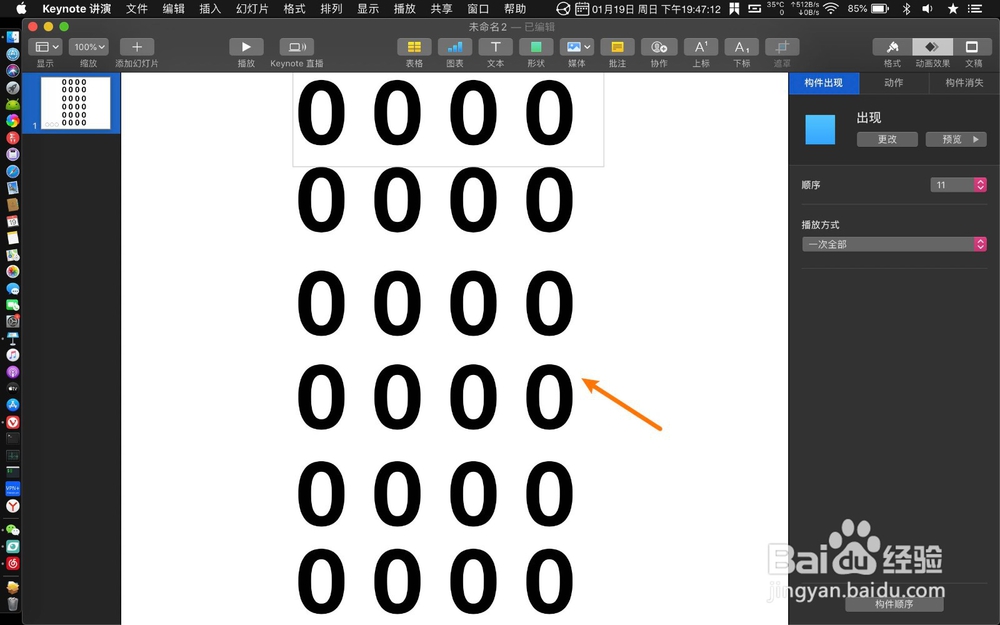
8、选所有数字,右键对齐对象居中。


9、分布对象选垂直,点击构建顺序。
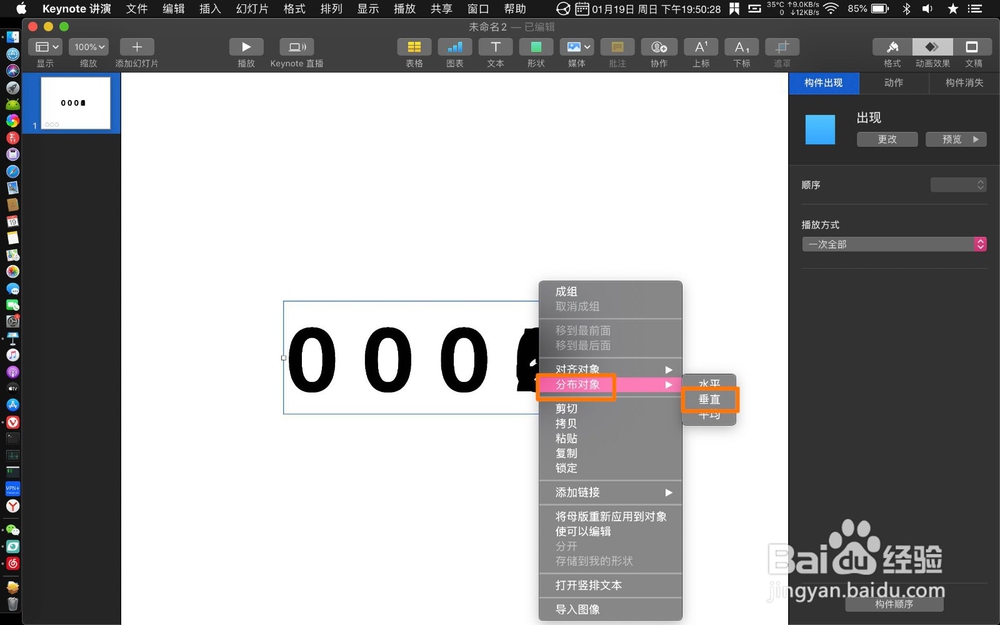
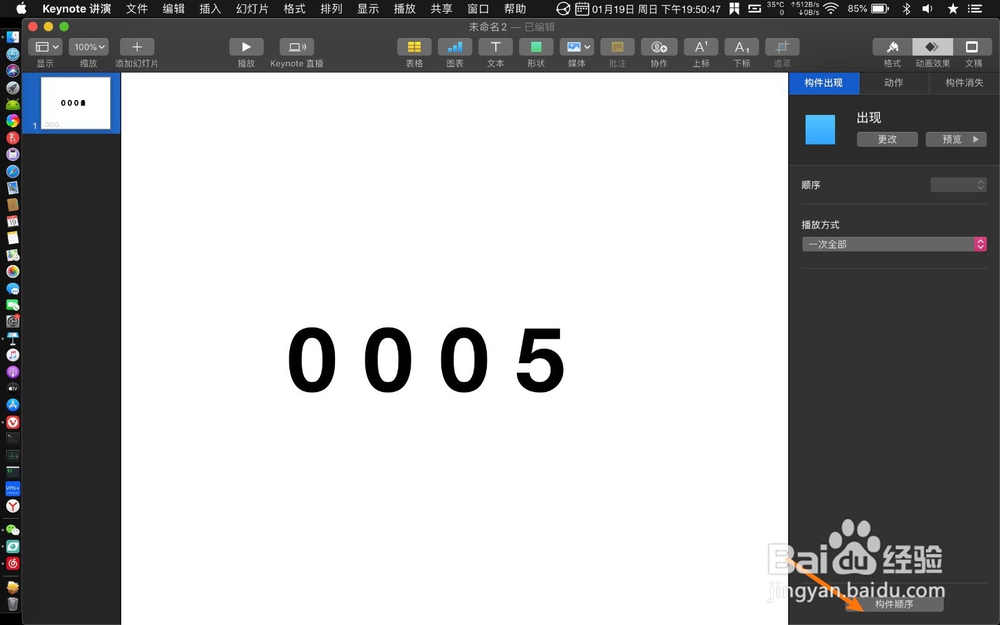
10、选择所有的出现,除了第一个创建的,点击点按。

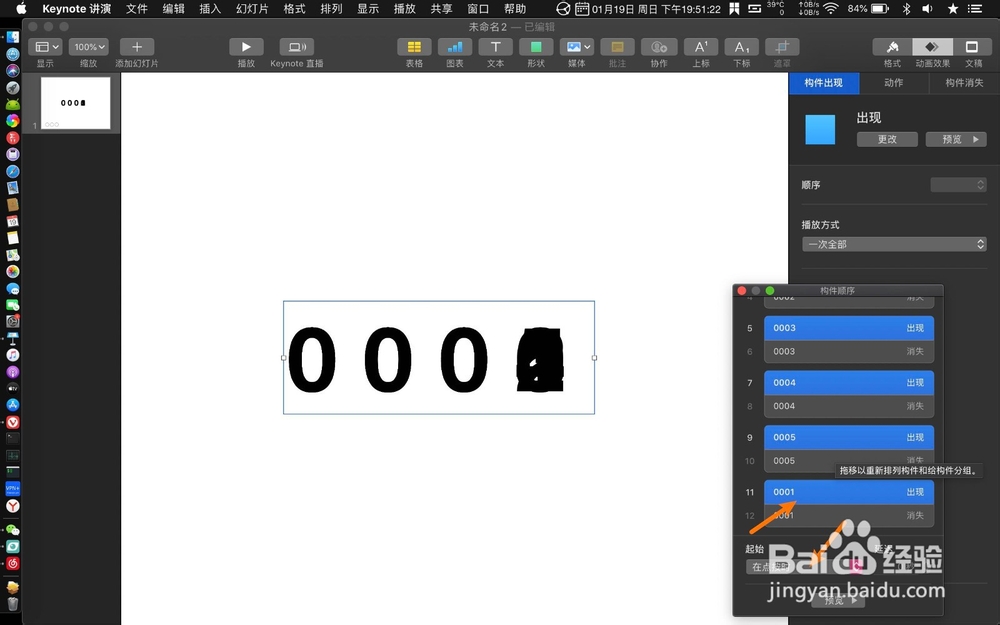
11、选在构建1之后,那么数数字1到5效果就做出了。